Win7电脑升级win10系统失败怎么办?
随着微软公司针对系统的改新换代,许多win7电脑的用户也逐渐开始升级Win10系统,但是在使用的过程中也遇到了一些问题,例如升级win10系统失败,那么这要怎么解决呢?下面小编就为大家讲解一下吧! 操作方法: 1、将文件夹C:WindowsSoftwareDistributionD

更新日期:2022-08-19
来源:系统大师
自2020年1月14日起,微软宣布正式停止对win7系统的支持,未来win7系统不会安全修复和更新。继续使用win7系统将大大增加病毒和恶意软件攻击的风险。许多小型合作伙伴在升级时未能提示升级。今天,小编带来了详细的解决方案。让我们看看细节。

win7升级win10失败的解决方法
1.将文件夹”C:WindowsSoftwareDistributionDownload“中的所有文件删除掉。
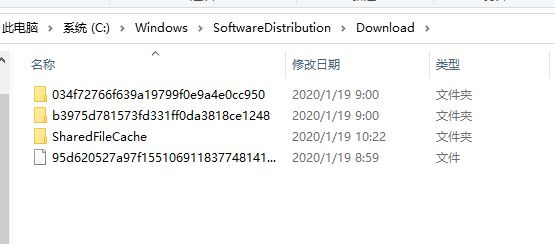
2.按键盘上的组合键“Windows+R”打开“运行”窗口,输入“CMD”进入MSDOS界面。
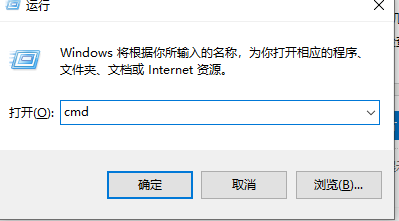
3.从打开的“MSDOS”界面中,输入命令“wuauclt.exe /updatenow”并按回车,以请求连接微软服务器,立即开启Win10正式版升级推送。4.右击“计算机”图标,从其右键菜单中选择“属性”项。
5.待打开“计算机管理”界面后,点击此界面左下角的“Windows Update”按钮,从打开的“Windows Update”界面中,点击“检查更新”按钮。

6.待Windows检查更新操作完成后,将自动进入Windows10安装包下载及更新过程,在此只需要耐心等待即可完成Win10正式版的升级安装操作。
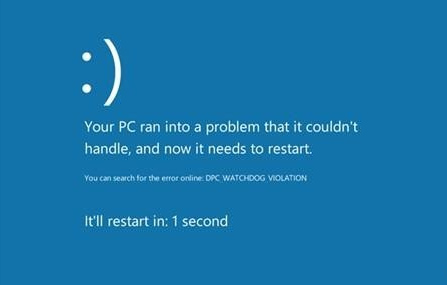
以上就是本站为您带来的win7升级win10失败的解决方法,希望可以解决掉您的困惑。
Win7电脑升级win10系统失败怎么办?
随着微软公司针对系统的改新换代,许多win7电脑的用户也逐渐开始升级Win10系统,但是在使用的过程中也遇到了一些问题,例如升级win10系统失败,那么这要怎么解决呢?下面小编就为大家讲解一下吧! 操作方法: 1、将文件夹C:WindowsSoftwareDistributionD

Win7升级Win10系统失败怎么办?Win7升级Win10系统失败的解决方法
现在有不少使用Win7系统的小伙伴想要自己升级到Win10系统,但是经常会出现升级失败的情况,那么碰到Win7升级Win10系统失败的情况要怎么办呢?下面就让小编来教一教大家应该如何去解决吧。
